Bạn đang đọc: Unlocker – Phần mềm xóa file, thư mục cứng đầu miễn phí
Unlocker – Phần mềm xóa file, thư mục cứng đầu miễn phí. Bạn gặp khó khăn khi xóa file, thư mục khỏi máy tính hãy thử Unlocker.
Download Unlocker miễn phí mới nhất
Link Download: http://filehippo.com/download_unlocker/download/93ffae8a5bad6c1fd1eed8ad1bfaae10/
Link Dự phòng: http://4share.vn/f/5063676467676869
Unlocker là phần mềm hỗ trợ xóa file, thư mục cứng đầu, không thể xóa theo cách thông thường. Unlocker là phần mềm cực kỳ nhỏ gọn nhưng lại rất mạnh mẽ. Một công cụ tuyệt vời không thể thiếu cho máy tính của bạn.
 Unlocker
Unlocker
Sau khi được cài đặt mặc định chương trình Unlocker sẽ được tích hợp vào trong menu mở rộng khi bạn nhấn phải chuột vào một tập tin hoặc thư mục bất kỳ.
Những nạn nhân của Unlocker
- Thư mục không thể xóa. Nó đang được sử dụng bởi một chương trình khác.
- File không thể xóa. Truy cập bị từ chối.
- Đã có sự vi phạm chia sẻ.
- Các nguồn hoặc file đích có thể được sử dụng.
- Các tập tin được sử dụng bởi một chương trình khác hoặc người sử dụng.
- Hãy chắc chắn rằng đĩa không đầy đủ hoặc tập tin không phải là hiện đang sử dụng.
Unlocker là phần mềm miễn phí nên các bạn cài đặt như bình thường, các bạn chú ý đừng next, next và next vì nó có hỏi bạn có muốn cài thêm toolbar của hãng thứ 3 vào trình duyệt mặc định của máy tính bạn không. Chú ý nhé.
Hướng dẫn cài đặt Unlocker 1.9.2 Final
Bước 1: Các bạn tải phần mềm Unlocker về máy tính.
Bước 2: Chạy file vừa tải về để cài đặt.
Bước 3: Chọn ngôn ngữ cài đặt: English.
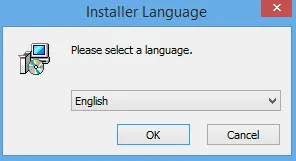
Bước 4: Nhấn Next.
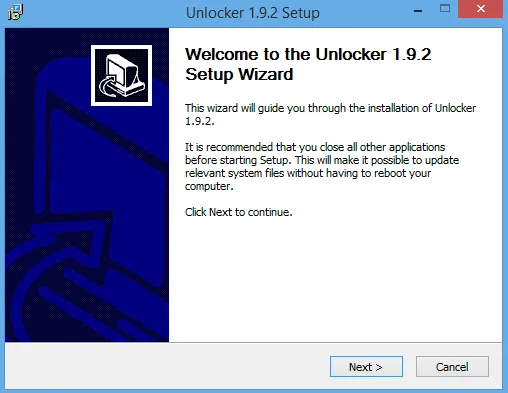
Bước 5: Nhấn nút I Agree.
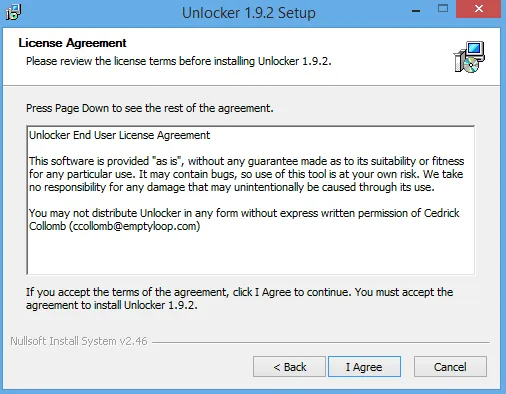
Bước 6: Đến các bước quan trọng đây, bạn chú ý nhé. Unlocker giới thiệu bạn cài luôn một số phần mềm cùng Unlocker. Bạn nhấn nút Skip để bỏ qua.
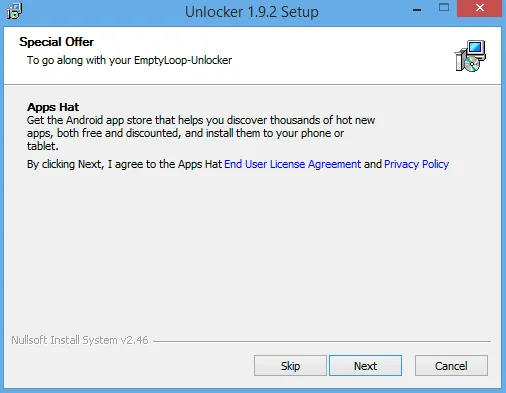
Bước 7: Nhấn nút Decline.
Tìm hiểu thêm: Hướng dẫn cách cắt, ghép nhạc Online nhanh, đơn giản dễ làm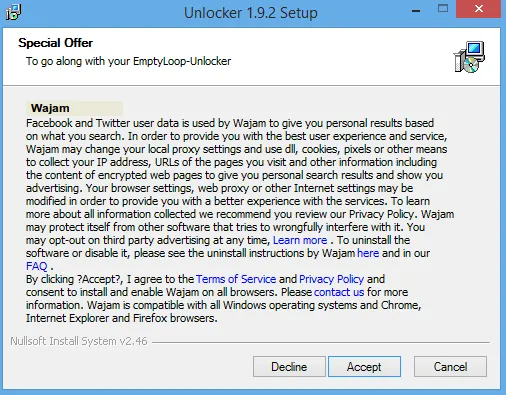
Bước 8: Nhấn nút Skip.
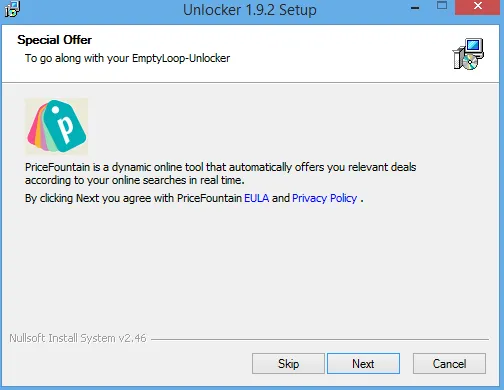
Bước 9: Chọn thư mục cài đặt bằng cách nhấn nút Browse… sau đó các bạn nhấn nút Next.
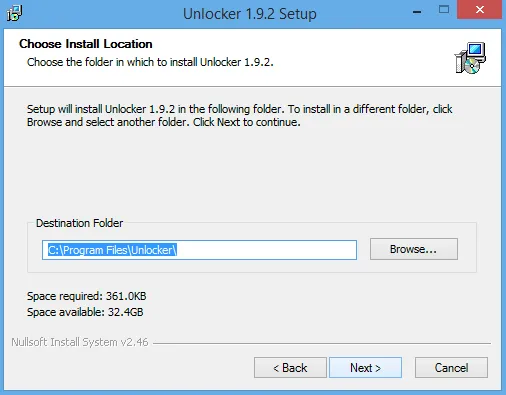
Bước 10: Chọn một số thiết lập cho Unlocker như tự động update, Sendto Shortcut… Chọn xong bạn nhấn nút Install.
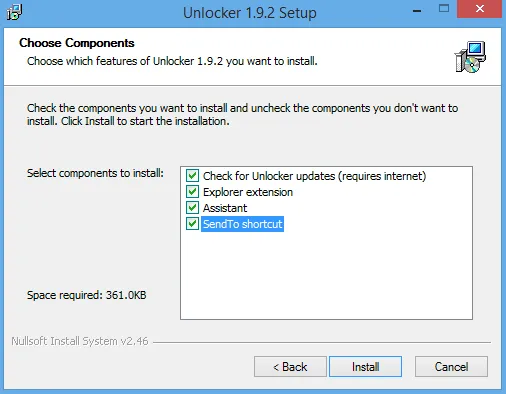
Bước 11: Quá trình cài đặt bắt đầu.
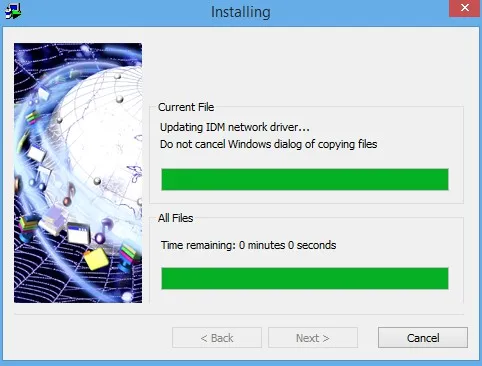
Bước 12: Cài đặt thành công. Bạn nhấn nút Finish để kết thúc.
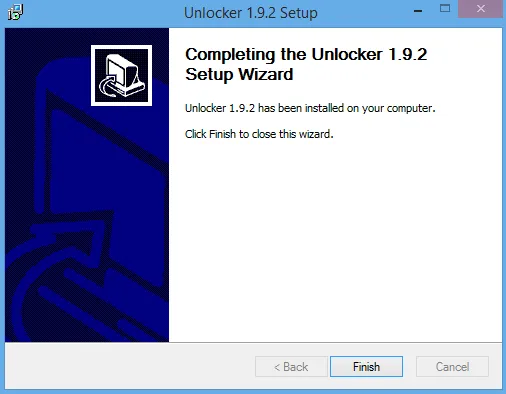
>>>>>Xem thêm: Hướng dẫn cách tạo/xóa người dùng mới trên Windows 8/8.1
Chúc các bạn thành công!

